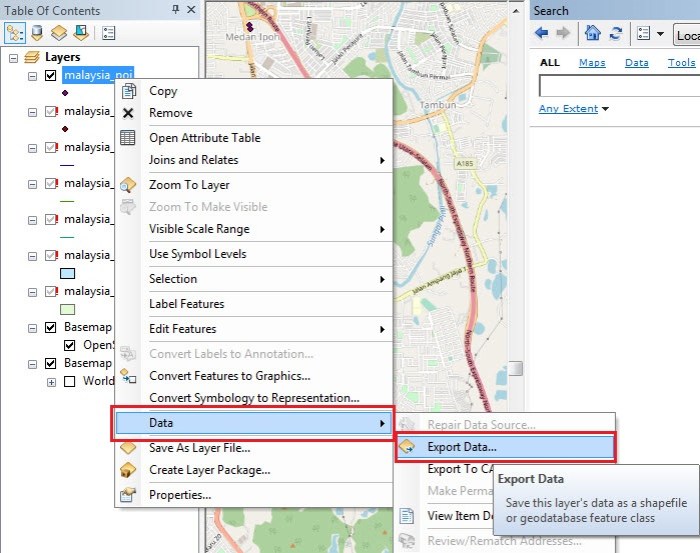Cara memasukan shp ke arcgis – Memasukkan shapefile (SHP) ke dalam perangkat lunak ArcGIS merupakan langkah penting dalam analisis spasial. SHP adalah format data geospasial yang banyak digunakan, menyimpan informasi geografis seperti titik, garis, dan poligon. Panduan ini akan memandu Anda melalui proses memasukkan SHP ke ArcGIS secara efisien dan akurat.
Dengan mengikuti langkah-langkah yang diuraikan dalam panduan ini, Anda akan dapat memanfaatkan data SHP untuk berbagai aplikasi, seperti pemetaan, analisis spasial, dan pengambilan keputusan.
Pengertian SHP (Shapefile)
Shapefile (SHP) adalah format file vektor geospasial yang digunakan untuk menyimpan data spasial, seperti titik, garis, dan poligon. SHP terdiri dari beberapa file, yaitu file .shp untuk geometri, file .dbf untuk atribut data, file .shx untuk indeks spasial, dan file .prj
Memasukkan file SHP ke ArcGIS itu mudah. Cukup seret dan jatuhkan file tersebut ke dalam peta, atau gunakan tombol “Tambahkan Data”. Begitu file SHP masuk, Anda dapat langsung mulai menganalisis dan memvisualisasikan data Anda. Jika Anda ingin mempelajari keterampilan baru, Anda juga dapat mencoba memainkan gendang.
Cara memainkan gendang sebenarnya cukup sederhana, hanya membutuhkan koordinasi dan ritme yang baik. Setelah Anda menguasai dasar-dasarnya, Anda dapat mengeksplorasi berbagai teknik dan irama untuk membuat musik yang indah. Kembali ke ArcGIS, jangan lupa untuk menyimpan perubahan Anda setelah selesai mengedit data SHP.
untuk proyeksi spasial.
Komponen SHP
- File .shp: Menyimpan geometri fitur, seperti titik, garis, dan poligon.
- File .dbf: Menyimpan atribut data yang terkait dengan fitur, seperti nama, alamat, dan informasi lainnya.
- File .shx: Menyediakan indeks spasial untuk mempercepat pencarian fitur.
- File .prj: Mendefinisikan proyeksi spasial yang digunakan untuk data, memastikan kompatibilitas dengan sistem koordinat lainnya.
Jenis Data Spasial dalam SHP
- Titik: Mewakili lokasi tertentu, seperti kota atau bangunan.
- Garis: Mewakili fitur linier, seperti jalan atau sungai.
- Poligon: Mewakili area tertutup, seperti negara atau taman.
Perbedaan dengan Format Data Spasial Lainnya
- KML (Keyhole Markup Language): Format file berbasis XML yang digunakan untuk menyimpan data geospasial di Google Earth.
- GeoJSON (JavaScript Object Notation): Format file berbasis teks yang digunakan untuk menyimpan data geospasial dalam format JSON.
SHP berbeda dari KML dan GeoJSON karena merupakan format biner, yang berarti data disimpan dalam format yang tidak dapat dibaca manusia. Namun, SHP tetap banyak digunakan karena kompatibilitasnya yang luas dengan software GIS dan kemampuannya untuk menyimpan atribut data yang besar.
Cara Mengimpor SHP ke ArcGIS
ArcGIS, perangkat lunak sistem informasi geografis (SIG), memungkinkan Anda untuk mengimpor dan menganalisis data spasial. Salah satu format data spasial yang umum digunakan adalah Shapefile (SHP), yang menyimpan fitur geografis sebagai titik, garis, atau poligon. Berikut adalah cara mengimpor file SHP ke ArcGIS:
Untuk mengimpor file SHP ke ArcGIS, Anda dapat menggunakan tombol “Add Data” pada bilah alat ArcMap. Setelah mengklik tombol ini, Anda dapat menelusuri file SHP di komputer Anda dan memilihnya untuk diimpor.
Selain mengimpor SHP dari lokasi file, Anda juga dapat mengimpornya dari database atau layanan web. Untuk mengimpor SHP dari database, Anda perlu memiliki koneksi ke database dan mengetahui nama skema dan tabel yang berisi data SHP. Untuk mengimpor SHP dari layanan web, Anda perlu mengetahui URL layanan dan format layanan (seperti WFS atau WMS).
Mempersiapkan Data SHP
Sebelum mengimpor file SHP ke ArcGIS, penting untuk memastikan bahwa data sudah dipersiapkan dengan benar. Hal ini mencakup memastikan bahwa data memiliki sistem proyeksi yang benar dan bahwa semua bidang data memiliki tipe data yang benar.
- Sistem Proyeksi:File SHP harus memiliki sistem proyeksi yang ditentukan. Sistem proyeksi menentukan bagaimana fitur geografis diproyeksikan ke permukaan datar.
- Tipe Data:Bidang data dalam file SHP harus memiliki tipe data yang benar. ArcGIS mendukung berbagai tipe data, seperti string, bilangan bulat, dan tanggal.
Menambahkan Data SHP ke Peta
Setelah data SHP diimpor ke ArcGIS, Anda dapat menambahkannya ke peta. Untuk menambahkan data SHP ke peta, cukup seret dan lepas layer SHP dari panel “Contents” ke peta.
Setelah data SHP ditambahkan ke peta, Anda dapat mulai menganalisis dan memvisualisasikan data tersebut. ArcGIS menyediakan berbagai alat untuk menganalisis dan memvisualisasikan data spasial, seperti alat geoprosesing, alat pembuatan peta, dan alat visualisasi.
Menyesuaikan Pengaturan Impor
Pengaturan impor menentukan cara ArcGIS menafsirkan dan menampilkan data shapefile. Pengaturan ini mencakup sistem koordinat, proyeksi, dan parameter lain yang memengaruhi cara data ditampilkan pada peta.
Mengubah Sistem Koordinat
Sistem koordinat menentukan lokasi geografis fitur pada peta. Untuk memastikan data shapefile ditampilkan dengan benar, penting untuk menggunakan sistem koordinat yang sesuai. ArcGIS menyediakan alat “Data Management Tools” yang memungkinkan Anda mengubah sistem koordinat data shapefile.
Memilih Proyeksi
Proyeksi adalah metode matematika yang digunakan untuk merepresentasikan permukaan bumi pada bidang datar. Ada berbagai jenis proyeksi yang tersedia, masing-masing dengan kelebihan dan kekurangannya sendiri. Memilih proyeksi yang tepat sangat penting untuk memastikan data shapefile ditampilkan secara akurat dan sesuai dengan kebutuhan Anda.
Parameter Impor Lainnya
Selain sistem koordinat dan proyeksi, ada beberapa parameter impor lain yang dapat Anda sesuaikan, seperti:
- Toleransi XY: Menentukan tingkat presisi yang digunakan saat mengimpor data.
- Toleransi Z: Menentukan tingkat presisi yang digunakan saat mengimpor data elevasi.
- Opsi Geometris: Menentukan cara menangani geometri fitur selama proses impor.
Dengan menyesuaikan pengaturan impor ini, Anda dapat memastikan bahwa data shapefile diimpor dengan benar dan ditampilkan secara akurat di ArcGIS.
Setelah berhasil memasukkan file SHP ke dalam ArcGIS, langkah selanjutnya adalah memastikan data yang ditampilkan mudah dipahami. Untuk itu, terkadang kita perlu menerjemahkan konten web yang terkait dengan data tersebut. Kita dapat menggunakan berbagai alat untuk menerjemahkan web di laptop, seperti yang dijelaskan dalam artikel ini ( cara menerjemahkan web di laptop ). Dengan demikian, kita dapat mengakses informasi tambahan yang dapat membantu kita memahami data SHP dengan lebih baik dan meningkatkan analisis spasial kita.
Mengelola Lapisan SHP
Setelah lapisan SHP diimpor ke ArcGIS, Anda dapat mengelolanya untuk mengoptimalkan tampilan dan fungsinya.
Mengatur Properti Lapisan
* Ubah nama lapisan, visibilitas, dan skala referensi dari tab “Layer Properties”.
- Atur jangkauan tampilan lapisan menggunakan opsi “Data Frame Extent”.
- Ubah simbolisme lapisan (titik, garis, atau poligon) melalui tab “Symbology”.
Menambahkan Label
* Tambahkan label ke fitur lapisan melalui tab “Labels”.
- Tentukan bidang data yang akan ditampilkan sebagai label.
- Sesuaikan ukuran, font, dan penempatan label.
Menggunakan Alat Geoprocessing
* Manfaatkan alat Geoprocessing untuk melakukan operasi pada lapisan SHP.
- Gunakan alat “Clip” untuk memotong lapisan berdasarkan poligon.
- Buat zona penyangga di sekitar fitur menggunakan alat “Buffer”.
- Gabungkan beberapa lapisan menjadi satu lapisan baru dengan alat “Merge”.
Mengekspor Lapisan SHP
* Ekspor lapisan SHP ke format lain, seperti KML atau GeoJSON.
- Pilih format yang sesuai dengan kebutuhan Anda.
- Tentukan sistem koordinat dan pengaturan lainnya saat mengekspor.
Menggunakan Alat Geoprosesing untuk SHP
Alat geoprosesing di ArcGIS menawarkan kemampuan yang kuat untuk mengelola dan menganalisis data SHP. Berbagai alat tersedia untuk melakukan operasi spasial yang kompleks, memungkinkan pengguna untuk memanipulasi, menganalisis, dan memvisualisasikan data mereka secara efektif.
Operasi Buffer
Operasi buffer membuat area penyangga di sekitar fitur dalam SHP. Area ini dapat digunakan untuk mewakili zona pengaruh atau jarak tertentu dari fitur. Alat buffer dapat digunakan untuk analisis situs, perencanaan tata guna lahan, dan pemodelan lingkungan.
Operasi Intersect
Operasi intersect mengidentifikasi area tumpang tindih antara dua atau lebih SHP. Hasilnya adalah SHP baru yang berisi fitur yang umum untuk semua input. Alat intersect dapat digunakan untuk analisis spasial, seperti mengidentifikasi area yang tumpang tindih antara penggunaan lahan dan habitat satwa liar.
Operasi Union
Operasi union menggabungkan fitur dari beberapa SHP menjadi satu SHP baru. Alat union dapat digunakan untuk menggabungkan data dari sumber yang berbeda, seperti menggabungkan data jalan dari beberapa kota menjadi satu SHP komprehensif.
Mengekspor Shapefile (SHP) dari ArcGIS
Mengekspor shapefile (SHP) dari ArcGIS adalah proses penting untuk berbagi data geospasial dan mempersiapkannya untuk analisis atau visualisasi lebih lanjut. Proses ini memungkinkan pengguna untuk mengonversi fitur spasial dan atribut terkaitnya ke format file yang dapat digunakan oleh berbagai perangkat lunak GIS dan aplikasi.
Untuk memasukkan file SHP ke dalam ArcGIS, pengguna perlu menambahkan data tersebut ke dalam ArcMap. Setelah data SHP berhasil ditambahkan, pengguna dapat mengeksplorasi dan menganalisis data spasial tersebut. Menariknya, ada cara lain yang sama pentingnya, yaitu cara menaikan berat badan janin dengan cepat . Untuk itu, ibu hamil perlu memperhatikan asupan nutrisi dan pola hidup sehat selama masa kehamilan.
Kembali ke topik GIS, pengguna juga dapat mengekspor data SHP dari ArcGIS untuk dibagikan atau digunakan dalam aplikasi lain.
Langkah-Langkah Mengekspor SHP
Mengekspor SHP dari ArcGIS melibatkan beberapa langkah sederhana:
- Pilih layer atau fitur yang ingin diekspor.
- Buka menu “File” dan pilih “Ekspor” lalu “Ekspor Fitur”.
- Dalam kotak dialog “Ekspor Fitur”, tentukan lokasi dan nama file untuk SHP yang diekspor.
- Pilih sistem koordinat yang diinginkan untuk SHP.
- Tambahkan metadata tambahan, jika diperlukan.
- Klik “OK” untuk mengekspor SHP.
Lokasi Ekspor
SHP dapat diekspor ke lokasi file atau database. Lokasi file adalah opsi umum, karena memungkinkan akses mudah ke SHP dan dapat dibuka oleh sebagian besar perangkat lunak GIS. Ekspor ke database direkomendasikan untuk kumpulan data yang besar atau ketika data perlu dikelola dan diakses dalam lingkungan database.
Sistem Koordinat
Sistem koordinat menentukan bagaimana fitur spasial diposisikan di ruang angkasa. Saat mengekspor SHP, penting untuk memilih sistem koordinat yang sesuai dengan tujuan penggunaan data. Misalnya, jika SHP akan digunakan untuk analisis spasial, sistem koordinat yang diproyeksikan seperti Universal Transverse Mercator (UTM) disarankan.
Memasukkan file SHP ke dalam ArcGIS adalah proses yang sederhana. Cukup seret dan jatuhkan file SHP ke dalam jendela peta, dan itu akan ditambahkan secara otomatis. Namun, jika Anda mengalami kesulitan memasukkan file SHP, mungkin ada beberapa alasannya. Salah satu kemungkinan adalah file SHP tersebut rusak.
Dalam hal ini, Anda dapat mencoba memperbaikinya menggunakan alat perbaikan file SHP. Jika file SHP tidak rusak, Anda dapat mencoba menginstal ulang ArcGIS. Jika Anda masih mengalami masalah, Anda dapat mencari bantuan dari komunitas online atau forum pengguna ArcGIS. Sebagai contoh, cara menghilangkan celana berbulu dapat menjadi referensi yang bermanfaat untuk masalah yang tidak terduga.
Kembali ke topik utama, jika semua metode ini gagal, Anda dapat menghubungi tim dukungan teknis ArcGIS untuk mendapatkan bantuan lebih lanjut.
Metadata
Metadata adalah informasi tentang data geospasial, seperti deskripsi, tanggal pembuatan, dan sumber. Menambahkan metadata ke SHP dapat meningkatkan kegunaan dan kredibilitas data. ArcGIS memungkinkan pengguna untuk menambahkan metadata ke SHP menggunakan kotak dialog “Ekspor Metadata”.
Otomatisasi Proses
Proses ekspor SHP dapat diotomatisasi menggunakan skrip Python atau ArcPy. Ini berguna untuk mengekspor banyak SHP atau untuk mengintegrasikan proses ekspor ke dalam alur kerja yang lebih besar. Berikut adalah contoh skrip Python untuk mengekspor SHP:
import arcpy
# Tentukan layer input
input_layer = r"C:\path\to\input_layer.shp"
# Tentukan lokasi dan nama file SHP yang diekspor
output_shp = r"C:\path\to\output.shp"
# Ekspor SHP
arcpy.CopyFeatures_management(input_layer, output_shp)
Tips dan Praktik Terbaik
- Gunakan sistem koordinat yang sesuai untuk tujuan penggunaan data.
- Tambahkan metadata yang cukup untuk mendokumentasikan data dan meningkatkan kegunaannya.
- Pertimbangkan untuk mengompresi SHP untuk mengurangi ukuran file.
- Simpan SHP dalam lokasi yang dapat diakses dan dikelola dengan mudah.
- Gunakan alat validasi untuk memastikan integritas dan kualitas data SHP.
Pemecahan Masalah Impor SHP
Saat mengimpor file SHP ke ArcGIS, beberapa masalah umum dapat muncul. Berikut ini adalah pembahasan masalah umum tersebut beserta solusinya.
Kesalahan Sistem Koordinat
Kesalahan sistem koordinat terjadi saat sistem koordinat file SHP tidak cocok dengan sistem koordinat proyek ArcGIS. Untuk mengatasinya:
- Periksa sistem koordinat file SHP dan proyek ArcGIS.
- Jika tidak cocok, gunakan alat “Proyek” untuk memproyeksikan file SHP ke sistem koordinat yang benar.
Data yang Hilang
Data yang hilang dapat terjadi karena beberapa alasan, seperti:
- File SHP yang rusak atau tidak lengkap.
- Data tidak valid atau tidak didukung oleh ArcGIS.
- Pembatasan lisensi ArcGIS.
Untuk mengatasi masalah ini:
- Periksa file SHP untuk memastikan tidak rusak atau tidak lengkap.
- Pastikan data valid dan didukung oleh ArcGIS.
- Periksa batasan lisensi ArcGIS untuk memastikan bahwa data yang diimpor didukung.
Ilustrasi Proses Impor SHP
Proses impor SHP ke ArcGIS dapat diilustrasikan melalui langkah-langkah berikut:
Langkah 1: Buka Proyek ArcGIS
Mulailah dengan membuka proyek ArcGIS baru atau yang sudah ada.
Langkah 2: Tambahkan Data
Klik tombol “Tambahkan Data” pada bilah menu dan pilih file SHP yang ingin diimpor.
Langkah 3: Atur Sistem Koordinat
Jika perlu, atur sistem koordinat yang sesuai untuk data SHP. Ini dapat dilakukan dengan mengklik kanan pada layer SHP dan memilih “Properties”, lalu tab “Sistem Koordinat”.
Langkah 4: Simpan Perubahan
Setelah data diimpor, simpan perubahan dengan mengklik tombol “Simpan” pada bilah menu.
Langkah 5: Tinjau Data
Tinjau data yang diimpor untuk memastikan bahwa itu diimpor dengan benar dan tidak ada kesalahan.
Impor SHP ke ArcGIS
Shapefile (SHP) adalah format file geospasial yang banyak digunakan untuk menyimpan dan menampilkan data geografis. ArcGIS, perangkat lunak sistem informasi geografis (SIG), memungkinkan pengguna mengimpor data SHP untuk analisis dan visualisasi. Ada beberapa metode untuk mengimpor SHP ke ArcGIS, masing-masing dengan kelebihan dan kekurangan.
Metode Impor SHP
Berikut adalah beberapa metode umum untuk mengimpor SHP ke ArcGIS:
- Drag and Drop: Metode ini melibatkan pengambilan file SHP dari lokasi file dan melepaskannya ke dalam peta ArcGIS.
- Add Data > Add Data: Metode ini melibatkan navigasi ke lokasi file SHP melalui browser file dan menambahkannya ke peta.
- ArcToolbox > Data Management Tools > Feature Class to Feature Class: Metode ini menggunakan alat geoprosesing untuk mengonversi file SHP menjadi kelas fitur dalam geodatabase.
- Python Script: Metode ini melibatkan penggunaan skrip Python untuk mengimpor file SHP ke ArcGIS.
Pemilihan metode yang paling sesuai tergantung pada kebutuhan spesifik dan preferensi pengguna. Drag and drop adalah metode yang mudah dan cepat untuk mengimpor SHP, sementara ArcToolbox dan Python Script memberikan kontrol yang lebih besar atas proses impor.
Pertimbangan Penting
Saat mengimpor SHP ke ArcGIS, ada beberapa pertimbangan penting yang perlu diperhatikan:
- Proyeksi: File SHP harus memiliki sistem proyeksi yang ditentukan agar ditampilkan dengan benar di ArcGIS.
- Sistem Koordinat: File SHP harus menggunakan sistem koordinat yang kompatibel dengan ArcGIS.
- Format Data: ArcGIS mendukung berbagai format data, termasuk shapefile, geodatabase, dan raster.
- Ukuran File: Ukuran file SHP dapat memengaruhi kecepatan dan kinerja impor.
Dengan mempertimbangkan faktor-faktor ini, pengguna dapat memastikan bahwa data SHP mereka diimpor dengan benar dan ditampilkan dengan akurat di ArcGIS.
Studi Kasus: Cara Memasukan Shp Ke Arcgis
Shapefile (SHP) adalah format file geospasial yang banyak digunakan dalam Sistem Informasi Geografis (SIG). Studi kasus berikut menunjukkan bagaimana SHP digunakan untuk analisis spasial dan pemetaan.
Dalam studi kasus ini, kami menggunakan shapefile yang berisi data distribusi spasial spesies burung tertentu. Shapefile ini diproyeksikan dalam sistem koordinat World Geodetic System 1984 (WGS84).
Atribut Shapefile
Shapefile berisi beberapa atribut, termasuk:
- Nama spesies
- Tanggal pengamatan
- Lokasi pengamatan
Operasi Analisis
Kami melakukan beberapa operasi analisis spasial pada shapefile, termasuk:
- Analisis kepadatan kernel untuk mengidentifikasi area dengan konsentrasi pengamatan yang tinggi
- Analisis jarak untuk menentukan jarak antara pengamatan dan fitur geografis lainnya
- Analisis jaringan untuk mengidentifikasi jalur migrasi potensial
Hasil Analisis
Analisis mengungkapkan beberapa pola penting:
- Spesies burung tersebut memiliki preferensi habitat tertentu, yang diidentifikasi melalui analisis kepadatan kernel.
- Analisis jarak menunjukkan bahwa pengamatan sering terjadi di dekat badan air dan hutan.
- Analisis jaringan mengidentifikasi jalur migrasi yang menghubungkan area perkembangbiakan dan musim dingin.
Tips dan Trik untuk Bekerja dengan SHP
ArcGIS menyediakan berbagai teknik untuk mengoptimalkan alur kerja SHP, meningkatkan kinerja, dan mengelola data yang besar. Berikut adalah beberapa tips dan trik yang dapat membantu Anda memaksimalkan pengalaman kerja dengan SHP di ArcGIS:
Mengoptimalkan Kinerja
- Gunakan proyeksi yang tepat: Proyeksi yang sesuai akan mengurangi distorsi dan meningkatkan akurasi.
- Indeks atribut: Membuat indeks pada atribut yang sering digunakan dapat mempercepat kueri dan pengambilan data.
- Gunakan fitur geoprosesing: Geoprosesing ArcGIS dapat mengotomatiskan tugas-tugas yang berulang dan mengoptimalkan kinerja.
Mengelola Data Besar
- Pisahkan file SHP: Bagi file SHP yang besar menjadi beberapa file yang lebih kecil untuk meningkatkan kinerja dan pengelolaan.
- Gunakan geodatabase: Geodatabase ArcGIS menyediakan cara terpusat untuk mengelola dan mengatur data spasial, termasuk file SHP.
- Manfaatkan layanan web: Memublikasikan file SHP sebagai layanan web dapat mengurangi waktu pemrosesan dan meningkatkan aksesibilitas data.
Menghindari Kesalahan Umum
- Hindari penggunaan nama file yang panjang: Nama file yang panjang dapat menyebabkan kesalahan saat bekerja dengan SHP di ArcGIS.
- Periksa tipe data: Pastikan tipe data atribut sesuai dengan nilai data yang sebenarnya.
- Gunakan sistem koordinat yang konsisten: File SHP yang menggunakan sistem koordinat yang berbeda dapat menyebabkan masalah kompatibilitas.
Daftar Periksa untuk Tugas Umum
- Membuat file SHP baru:
- Tentukan sistem koordinat yang sesuai.
- Tambahkan bidang atribut yang diperlukan.
- Digitize fitur menggunakan alat pembuatan.
- Mengedit file SHP:
- Gunakan alat pengeditan untuk memperbarui fitur.
- Perbarui atribut menggunakan tabel atribut.
- Validasi fitur untuk memastikan integritas data.
- Menggabungkan file SHP:
- Tentukan skema yang sama untuk file SHP yang akan digabungkan.
- Gunakan alat penggabungan untuk menggabungkan file SHP.
- Verifikasi integritas data setelah penggabungan.
Sumber Daya Tambahan
Untuk memperdalam pemahaman tentang cara mengimpor SHP ke ArcGIS, berikut beberapa sumber daya tambahan:
Dokumentasi Resmi
Tutorial
Forum, Cara memasukan shp ke arcgis
Kutipan Dokumentasi Resmi
Shapefile adalah format file vektor yang umum digunakan untuk menyimpan data spasial. Untuk menambahkan shapefile ke peta, Anda dapat menggunakan tombol Tambahkan Data pada tab Sisipkan pada pita.
Posting Forum
Halo semuanya, saya mencari rekomendasi tutorial yang bagus tentang cara mengimpor shapefile ke ArcGIS. Apakah ada yang bisa membantu?
Praktik Terbaik untuk Mengimpor SHP
Mengimpor file Shapefile (SHP) ke ArcGIS secara efisien dan akurat sangat penting untuk memastikan integritas data dan analisis yang bermakna. Berikut adalah praktik terbaik yang harus dipertimbangkan:
Sebelum mengimpor SHP, verifikasi data untuk memastikan akurasi dan kelengkapan. Periksa apakah skema atribut dan geometri valid, dan apakah data memiliki referensi spasial yang sesuai. Ini akan membantu mencegah kesalahan dan inkonsistensi dalam analisis.
Pengaturan Impor
- Pilih sistem koordinat yang sesuai untuk data Anda. Ini akan memastikan bahwa data diproyeksikan dengan benar dan selaras dengan data lain dalam proyek.
- Tentukan apakah Anda ingin mengimpor semua lapisan dalam SHP atau hanya lapisan tertentu. Mengimpor hanya lapisan yang diperlukan akan meningkatkan kinerja dan mengurangi ukuran file.
- Gunakan pengaturan toleransi yang sesuai untuk mengelola fitur yang berdekatan. Toleransi menentukan jarak maksimum di mana fitur dapat dianggap bertepatan dan digabungkan selama proses impor.
Manajemen Lapisan
- Beri nama dan atur lapisan SHP dengan benar untuk memudahkan identifikasi dan pengelolaan. Nama lapisan yang jelas dan deskriptif akan membantu mengidentifikasi kontennya.
- Tentukan properti lapisan, seperti visibilitas, simbolisasi, dan label, untuk mengoptimalkan tampilan dan penggunaan data.
- Pertimbangkan untuk membuat file definisi lapisan (.lyr) untuk menyimpan pengaturan khusus dan menerapkannya kembali di masa mendatang. Ini akan menghemat waktu dan memastikan konsistensi dalam tampilan dan analisis data.
14. Keterbatasan Mengimpor SHP
Mengimpor file SHP ke ArcGIS memiliki beberapa keterbatasan yang perlu diperhatikan:
Batasan Ukuran File:Ukuran maksimum file SHP yang dapat diimpor ke ArcGIS adalah 2 GB. File yang lebih besar dari 2 GB harus dibagi menjadi file yang lebih kecil sebelum dapat diimpor.
Jenis Data yang Didukung:ArcGIS hanya mendukung jenis data tertentu dalam file SHP, termasuk titik, garis, dan poligon. Data raster dan data 3D tidak didukung.
Masalah Kompatibilitas:File SHP yang dibuat dengan versi ArcGIS yang lebih lama mungkin tidak kompatibel dengan versi yang lebih baru. Penting untuk memastikan bahwa versi ArcGIS yang digunakan untuk mengimpor file SHP kompatibel dengan versi yang digunakan untuk membuat file tersebut.
Tabel Keterbatasan Impor SHP
| Keterbatasan | Nilai Ambang Batas | Solusi Potensial |
|---|---|---|
| Ukuran File | 2 GB | Membagi file menjadi bagian yang lebih kecil |
| Jenis Data yang Didukung | Titik, Garis, Poligon | Mengkonversi data yang tidak didukung ke format yang didukung |
| Kompatibilitas | Bergantung pada versi ArcGIS | Memastikan kompatibilitas versi |
Penutupan
Memasukkan SHP ke ArcGIS membuka banyak kemungkinan untuk analisis spasial dan visualisasi data geografis. Dengan memahami proses dan praktik terbaik yang diuraikan dalam panduan ini, Anda dapat mengoptimalkan alur kerja Anda dan memperoleh wawasan berharga dari data SHP.
FAQ Lengkap
Bagaimana cara mengimpor SHP ke ArcGIS?
Buka ArcGIS, klik tombol “Add Data”, dan pilih file SHP yang ingin Anda impor.
Bagaimana cara menyesuaikan pengaturan impor SHP?
Setelah mengimpor SHP, Anda dapat menyesuaikan pengaturan seperti sistem koordinat dan proyeksi menggunakan alat “Data Management Tools”.
Bagaimana cara mengekspor SHP dari ArcGIS?
Klik kanan pada layer SHP, pilih “Data” > “Export Data”, dan tentukan lokasi dan format file ekspor.